DiskGenius官方图文教程--虚拟重组RAID
- 格式:docx
- 大小:112.94 KB
- 文档页数:3

⽤DiskGenius对硬盘分区、备份、恢复详细使⽤教程(3)请⾸先选择要检查的硬盘,设定检测范围(柱⾯范围)。
点击“开始检测”按钮,软件即开始检测坏道。
发现坏道时会将坏道情况显⽰在对话框中。
如下图所⽰: 检测过程中遇到坏道时,检测速度会变慢。
检测完毕,软件报告检测到的坏道数⽬。
检测完成后,可以通过点击“保存报表”按钮,将检测结果保存到⼀个⽂本⽂件中。
以备查⽤。
如果要⽴即尝试修复刚刚检测到的坏道,可点击“尝试修复”按钮。
软件显⽰下⾯的提⽰: 重要说明:坏道修复会破坏坏道附近的数据!在可能的情况下,⼀定要先对磁盘数据进⾏备份。
如果坏道区域存有重要数据,请不要⽤本功能修复坏道,⽽应该将硬盘送到专业的数据恢复中⼼恢复数据。
坏道修复会破坏数据,⽽不是恢复数据!另外需要说明的是,并不是所有的坏道都能修复,本功能可以修复的坏道种类有限。
为了数据安全,建议不再使⽤已出现坏道的磁盘。
即使坏道已经修复。
尤其不要在其上存放重要数据。
如果没有进⾏过坏道检测,或者运⾏本软件之前⽤其它软件进⾏过坏道检测,为节省时间,也可以在不检测的情况下直接⽤本软件修复坏道。
如果修复成功,软件会在检测结果中报告“已修复”: 修复完成,软件报告已修复的坏道个数。
请实际检测修复结果。
删除所有分区 利⽤本功能,DiskGenius软件可以对当前硬盘执⾏⼀次性删除所有分区的操作。
⾸先选择要删除分区的磁盘。
然后点击“硬盘”主菜单,选择“删除所有分区”菜单项。
程序显⽰如下提⽰: 在确认当前磁盘没有重要⽂件,或重要⽂件已备份后,可以点击“是”按钮以完成删除所有分区的操作。
清除保留扇区 本软件所说的保留扇区,是指从硬盘第⼆个扇区(MBR扇区后⾯的扇区)开始,到其第⼀个分区起始扇区之前的,不超过⼀个磁道的扇区。
多数情况下,⼀个磁道为63个扇区,⽽第⼀个分区⼀般从第63(从0开始编号)个扇区开始,除去MBR扇区,要清除的扇区为62个。
对于每道扇区数不是63,及第⼀个分区不是从63扇区开始的情况,本软件会对要清除的扇区数⽬做判断,以保证不清除保留扇区以外的其它扇区。
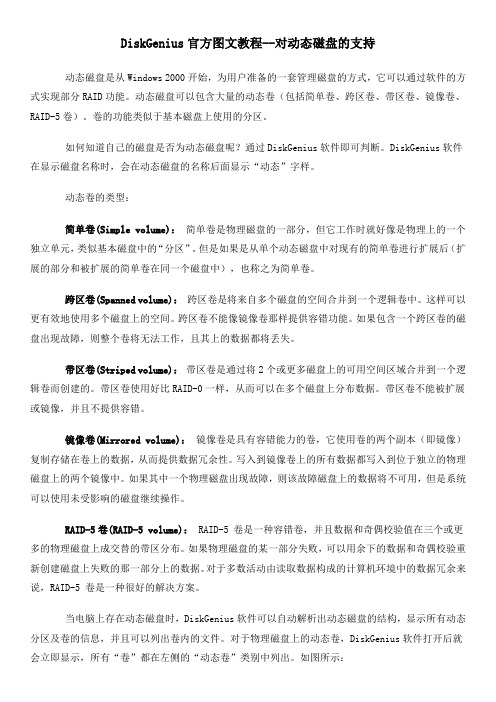
DiskGenius官方图文教程--对动态磁盘的支持动态磁盘是从Windows 2000开始,为用户准备的一套管理磁盘的方式,它可以通过软件的方式实现部分RAID功能。
动态磁盘可以包含大量的动态卷(包括简单卷、跨区卷、带区卷、镜像卷、RAID-5卷)。
卷的功能类似于基本磁盘上使用的分区。
如何知道自己的磁盘是否为动态磁盘呢?通过DiskGenius软件即可判断。
DiskGenius软件在显示磁盘名称时,会在动态磁盘的名称后面显示“动态”字样。
动态卷的类型:简单卷(Simple volume):简单卷是物理磁盘的一部分,但它工作时就好像是物理上的一个独立单元,类似基本磁盘中的“分区”。
但是如果是从单个动态磁盘中对现有的简单卷进行扩展后(扩展的部分和被扩展的简单卷在同一个磁盘中),也称之为简单卷。
跨区卷(Spanned volume):跨区卷是将来自多个磁盘的空间合并到一个逻辑卷中。
这样可以更有效地使用多个磁盘上的空间。
跨区卷不能像镜像卷那样提供容错功能。
如果包含一个跨区卷的磁盘出现故障,则整个卷将无法工作,且其上的数据都将丢失。
带区卷(Striped volume):带区卷是通过将2个或更多磁盘上的可用空间区域合并到一个逻辑卷而创建的。
带区卷使用好比RAID-0一样,从而可以在多个磁盘上分布数据。
带区卷不能被扩展或镜像,并且不提供容错。
镜像卷(Mirrored volume):镜像卷是具有容错能力的卷,它使用卷的两个副本(即镜像)复制存储在卷上的数据,从而提供数据冗余性。
写入到镜像卷上的所有数据都写入到位于独立的物理磁盘上的两个镜像中。
如果其中一个物理磁盘出现故障,则该故障磁盘上的数据将不可用,但是系统可以使用未受影响的磁盘继续操作。
RAID-5卷(RAID-5 volume):RAID-5 卷是一种容错卷,并且数据和奇偶校验值在三个或更多的物理磁盘上成交替的带区分布。
如果物理磁盘的某一部分失败,可以用余下的数据和奇偶校验重新创建磁盘上失败的那一部分上的数据。

Raid教程:全程图解手把手教你做RAID说到磁盘阵列(RAID,Redundant Array of Independent Disks),现在几乎成了网管员所必须掌握的一门技术之一,特别是中小型企业,因为磁盘阵列应用非常广泛,它是当前数据备份的主要方案之一。
然而,许多网管员只是在各种媒体上看到相关的理论知识介绍,却并没有看到一些实际的磁盘阵列配置方法,所以仍只是一知半解,到自己真正配置时,却无从下手。
本文要以一个具体的磁盘阵列配置方法为例向大家介绍磁盘阵列的一些基本配置方法,给出一些关键界面,使各位对磁盘阵列的配置有一个理性认识。
当然为了使各位对磁盘阵列有一个较全面的介绍,还是先来简要回顾一下有关磁盘阵列的理论知识,这样可以为实际的配置找到理论依据。
一、磁盘阵列实现方式磁盘阵列有两种方式可以实现,那就是“软件阵列”与“硬件阵列”。
软件阵列是指通过网络操作系统自身提供的磁盘管理功能将连接的普通SCSI卡上的多块硬盘配置成逻辑盘,组成阵列。
如微软的Windows NT/2000 Server/Server 2003和NetVoll的NetWare两种操作系统都可以提供软件阵列功能,其中Windows NT/2000 Server/Server 2003可以提供RAID 0、RAID 1、RAID 5;NetWare操作系统可以实现RAID 1功能。
软件阵列可以提供数据冗余功能,但是磁盘子系统的性能会有所降低,有的降代还比较大,达30%左右。
硬件阵列是使用专门的磁盘阵列卡来实现的,这就是本文要介绍的对象。
现在的非入门级服务器几乎都提供磁盘阵列卡,不管是集成在主板上或非集成的都能轻松实现阵列功能。
硬件阵列能够提供在线扩容、动态修改阵列级别、自动数据恢复、驱动器漫游、超高速缓冲等功能。
它能提供性能、数据保护、可靠性、可用性和可管理性的解决方案。
磁盘阵列卡拥有一个专门的处理器,如Intel的I960芯片,HPT370A/372 、Silicon Image SIL3112A等,还拥有专门的存贮器,用于高速缓冲数据。

DiskGen使用图文详解教程DiskGen介绍现在可供选用的硬盘分区工具软件很多,但基本上都是“外国货”,只有被誉为分区小超人的DISKMAN是地地道道的国货。
DISKMAN以其操作直观简便的特点为菜鸟级电脑用户所喜爱,但在近两年的时间里,DISKMAN的版本一直停留在V1.2,总不见作者推出升级版本,不免让人为它担心。
现在,2.0版本的DISKMAN终于出现了,仍然是免费软件,只是名子改成了Disk Genius。
经过近两年的潜心“修炼”,Disk Genius的“功力”确实不可当日而语,它不仅提供了基本的硬盘分区功能(如建立、激活、删除、隐藏分区),还具有强大的分区维护功能(如分区表备份和恢复、分区参数修改、硬盘主引导记录修复、重建分区表等);此外,它还具有分区格式化、分区无损调整、硬盘表面扫描、扇区拷贝、彻底清除扇区数据等实用功能。
虽然Disk Genius功能更强大了,但它的身材依然“苗条”,只有区区143KB。
一、硬盘分区未建立分区的硬盘空间(即自由空间)在分区结构图中显示为灰色,只有在硬盘的自由空间才能新建分区。
如图1。
分区参数表格的第0~3 项分别对应硬盘主分区表的四个表项,而将来新建立的第4、5、6…以后的项分别对应逻辑盘D、E、F…等。
当硬盘只有一个DOS主分区和扩展分区时(利用FDISK进行分区的硬盘一般都是这样的),“第0项”表示主分区(逻辑盘C)的分区信息,“第1项”表示扩展分区的信息,“第2、第3项”则全部为零,不对应任何分区,所以无法选中。
笔者曾在某网站论坛上发现一张有关DISKMAN疑问的帖子,询问有没有办法将分区参数表格中全部为零的“第2项、第3项”删除掉,这当然是不可能的,发帖者显然对硬盘分区知识缺乏了解。
想真正弄懂分区参数表格中各项的意义,必须了解硬盘分区表链结构,建议有兴趣的朋友多找一些相关资料看看。
图1:未建立分区的新硬盘1 建立主分区想从硬盘引导系统,那么硬盘上至少需要有一个主分区,所以建立主分区就是我们的第一步。

磁盘精灵D i s k G e n i u s 使用图文教程常用功能Document serial number【NL89WT-NY98YT-NC8CB-NNUUT-NUT108】磁盘精灵DiskGenius使用图文教程-常用功能DiskGenius是一款磁盘分区及数据恢复软件。
支持对GPT磁盘(使用GUID分区表)的分区操作。
除具备基本的建立分区、删除分区、格式化分区等磁盘管理功能外,还提供了强大的已丢失分区恢复功能(快速找回丢失的分区)、误删除文件恢复、分区被格式化及分区被破坏后的文件恢复功能、分区备份与分区还原功能、复制分区、复制硬盘功能、快速分区功能、整数分区功能、检查分区表错误与修复分区表错误功能、检测坏道与修复坏道的功能。
提供基于磁盘扇区的文件读写功能。
支持VMware、 Virtual PC、 VirtualBox虚拟硬盘文件格式。
支持IDE、SCSI、SATA等各种类型的硬盘,及各种U盘、USB移动硬盘、存储卡(闪存卡)。
支持 FAT12/FAT16/FAT32/NTFS/EXT3文件系统。
以上就是DiskGenius的官方简介,很强大的一款磁盘工具,玩电脑必备!现在我们来截图讲解一下。
(本文由教程整理发布)一、分区。
创建分区之前首先要确定准备创建的分区类型。
有三种分区类型,它们是“主分区”、“扩展分区”和“逻辑分区”。
主分区是指直接建立在硬盘上、一般用于安装及启动操作系统的分区。
由于分区表的限制,一个硬盘上最多只能建立四个主分区,或三个主分区和一个扩展分区;扩展分区是指专门用于包含逻辑分区的一种特殊主分区。
可以在扩展分区内建立若干个逻辑分区;逻辑分区是指建立于扩展分区内部的分区。
没有数量限制。
如果要建立主分区或扩展分区,请首先在结构图上选择要建立分区的空闲区域(以灰色显示)。
如果要建立逻辑分区,要先选择扩展分区中的空闲区域(以绿色显示)。
然后点击工具栏“新建分区”按钮,或依次选择“分区 - 建立新分区”菜单项,也可以在空闲区域上点击鼠标右键,然后在弹出的菜单中选择“建立新分区”菜单项。
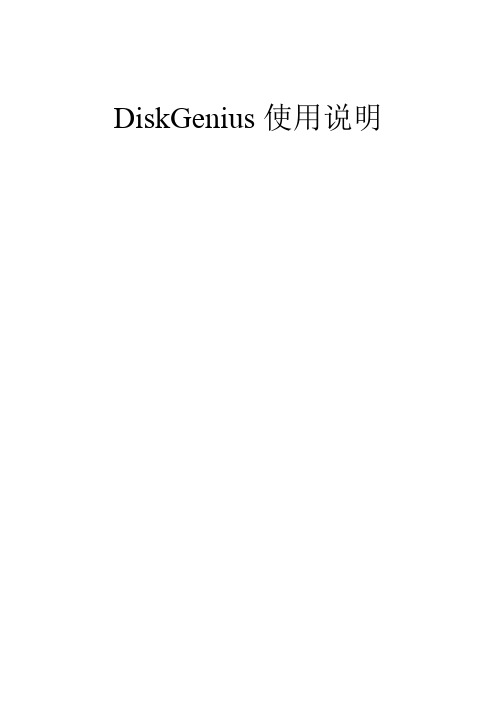
DiskGenius使用说明Table Of Contents1. DiskGenius简介 (3)2. 许可协议 (4)3. 程序主界面 (6)4. 分区操作 (8)4.1 创建分区 (9)4.2 激活分区 (11)4.3 删除分区 (12)4.4 格式化分区 (12)4.5 隐藏分区 (13)4.6 更改分区参数 (14)4.7 分配/删除盘符 (15)4.8 备份分区到镜像文件 (16)4.9 从镜像文件还原分区 (19)4.10 复制分区 (20)4.11 文件恢复 (23)4.12 快速分区 (28)4.13 设置卷标 (30)4.14 转换分区类型 (31)5. 硬盘操作 (32)5.1 搜索已丢失分区(重建分区表) (32)5.2 重建主引导记录(MBR) (34)5.3 克隆硬盘 (35)5.4 备份与还原分区表 (38)5.5 制作USB启动盘 (40)5.6 坏道检测与修复 (43)5.7 快速分区 (48)5.8 删除所有分区 (50)5.9 清除保留扇区 (50)5.10 转换分区表类型 (51)5.11 检查分区表错误 (52)6. 虚拟硬盘及映像文件 (53)6.1 创建VMWare虚拟硬盘文件 (53)6.2 创建Virtual PC虚拟硬盘文件 (54)6.3 创建VirtualBox虚拟硬盘文件 (54)6.4 创建".img"磁盘映像文件 (55)6.5 操作虚拟硬盘及其分区 (57)7. 文件操作 (58)7.1 显示文件列表 (58)7.2 从分区复制文件 (59)7.3 复制文件到当前分区 (60)7.4 强制删除文件 (61)7.5 建立文件夹 (62)8. 启动DOS版DiskGenius (63)1. DiskGenius简介DiskGenius是一款磁盘分区及数据恢复软件。
支持对GPT磁盘(使用GUID分区表)的分区操作。
除具备基本的建立分区、删除分区、格式化分区等磁盘管理功能外,还提供了强大的已丢失分区恢复功能(快速找回丢失的分区)、误删除文件恢复、分区被格式化及分区被破坏后的文件恢复功能、分区备份与分区还原功能、复制分区、复制硬盘功能、快速分区功能、整数分区功能、检查分区表错误与修复分区表错误功能、检测坏道与修复坏道的功能。
DiskGenius硬盘分区工具使用图文应用一,直观的进行硬盘分区新买电脑的用户往往对于分区这种比较底层的操作感到陌生与害怕,以至于叫装机人员草草把自己的硬盘分为几个相等大小的分区了事,但往往在日后的应用中由于硬盘分区的不合理造成很多的不便。
其实给新硬盘分区也并不是很困难的操作,下面的文字将介绍如何用Disk Genius进行磁盘的分区,相信您看过之后完全可以代上张装有Disk Genius的盘,根据需要想好硬盘空间的分配方案,在装机时自己动手来为自己的硬盘进行合理的分区。
作为一款磁盘分区及管理软件,分区这个功能是必不可少的,它与其他大多数分区软件相比最大的一个特点就是直观,让我们来看看它的界面(图1,图2),从图中可以看到右边是一个仿Windows的窗体,左边是一个柱状的硬盘空间显示条,通过在它上面选择我们可以一目了然的看到硬盘各个分区的大小及分区类型。
1.jpg2.jpg下面我们进行实际的分区操作,一台新电脑里的新硬盘都是没有分区的,在运行Disk Genius时你会看到和图1类似的画面,整个灰色的柱状的硬盘空间显示条表示硬盘上没有任何的分区,而分完区之后的硬盘将会有类似于图2的画面。
1.建立主分区想从硬盘引导系统那么硬盘上至少需要有一个主分区,所以建立主分区就是我们的第一步。
在界面里按Alt键将调出菜单,选择分区菜单里面的“新建分区”,此时会要求你输入主分区的大小,一般来说主分区用于操作系统的安装,不宜分得太大,确定之后软件会询问是否建立DOS FAT分区,如果选择“是”那么软件会根据你刚刚天写的分区的小进行设置,小于640M时该分区将被自动设为FAT16格式,而大于640M时分区则会自动设为FAT32格式。
如果选择了“否”软件将会提示你手工填写一个系统标志,并在右边窗体的下部给出一个系统标志的列表供用户参考和填写,确定之后主分区的建立就完成了(图3),主分区就是我们将来的C:盘。
3.jpg2.建立扩展分区和逻辑分区在建立了主分区之后就要接着建立扩展分区和在扩展分区上面的逻辑分区,首先我们建立扩展分区,我们先在柱状硬盘空间显示条上选定未分配的灰色区域,然后按Alt选择菜单栏里分区下的“建扩展分区”如图4,之后会有提示要求你输入建的扩展分区的大小,通常情况下我们应该将所有的剩余空间都建立为扩展分区,所以这里可以直接按回车确定。
史上最详细的DiskGenius分区、备份、修复、恢复图文教程一、硬盘分区未建立分区的硬盘空间(即自由空间)在分区结构图中显示为灰色,只有在硬盘的自由空间才能新建分区。
如图1。
分区参数表格的第 0~3 项分别对应硬盘主分区表的四个表项,而将来新建立的第4、5、6…以后的项分别对应逻辑盘D、E、F…等。
当硬盘只有一个DOS主分区和扩展分区时(利用FDISK进行分区的硬盘一般都是这样的),“第0项”表示主分区(逻辑盘C)的分区信息,“第1项”表示扩展分区的信息,“第2、第3项”则全部为零,不对应任何分区,所以无法选中。
笔者曾在某网站论坛上发现一张有关DISKMAN疑问的帖子,询问有没有办法将分区参数表格中全部为零的“第2项、第3项”删除掉,这当然是不可能的,发帖者显然对硬盘分区知识缺乏了解。
想真正弄懂分区参数表格中各项的意义,必须了解硬盘分区表链结构,建议有兴趣的朋友多找一些相关资料看看。
图1:未建立分区的新硬盘1 建立主分区想从硬盘引导系统,那么硬盘上至少需要有一个主分区,所以建立主分区就是我们的第一步。
先选中分区结构图中的灰色区域,然后选择分区菜单里面的“新建分区”,此时会要求你输入主分区的大小,确定之后软件会询问是否建立DOS FAT 分区,如果选择“是”那么软件会根据你刚刚天写的分区的小进行设置,小于640M时该分区将被自动设为FAT16格式,而大于640M时分区则会自动设为FAT32格式。
如果选择了“否”软件将会提示你手工填写一个系统标志,并在右边窗体的下部给出一个系统标志的列表供用户参考和填写,确定之后主分区的建立就完成了,如图2,主分区就是我们将来的 C 盘。
(要建立非DOS分区,还须根据提示设定系统标志,如建立Linux分区,系统标志为“83”)。
图2:建立了一个FAT32主分区2 建立扩展分区在建立了主分区之后,接着要建立扩展分区。
首先建立扩展分区,先在柱状硬盘空间显示条上选定未分配的灰色区域,选择菜单 > 分区 > 建扩展分区,之后会有提示要求你输入建的扩展分区的大小,通常情况下我们应该将所有的剩余空间都建立为扩展分区,所以这里可以直接按回车确定。
Disk Genius磁盘分区工具使用教程1. 程序主界面(主界面各部分说明) (2)2. 快速分区 (4)3.新建分区 (6)4.复制分区和备份分区 (7)5. 文件数据恢复 (10)一、已删除文件的恢复: (11)二、格式化后的文件恢复: (13)6. 搜索已丢失分区(重建分区表) (14)可选择的搜索范围有: (15)有下列两种搜索方式供选择: (15)7. 重建主引导记录(重建MBR) (16)8. 制作USB启动盘 (17)一、制作USB-FDD模式的启动盘: (17)二、制作USB-ZIP模式的启动盘: (18)三、制作USB-HDD模式的启动盘: (18)9. 分区表错误检查与更正 (19)10. 坏道检测与修复 (20)11.支持VMWare虚拟硬盘 (23)1.程序主界面(主界面各部分说明)Disk Genius的主界面由三部分组成。
分别是:硬盘分区结构图、分区目录层次图、分区参数图。
如下图所示:其中,硬盘分区结构图用不同的颜色显示了当前硬盘的各个分区。
用文字显示了分区卷标、盘符、类型、大小。
逻辑分区使用了网格表示,以示区分。
用绿色框圈示的分区为“当前分区”。
用鼠标点击可在不同分区间切换。
结构图下方显示了当前硬盘的常用参数。
通过点击左侧的两个“箭头”图标可在不同的硬盘间切换。
分区目录层次图显示了分区的层次及分区内文件夹的树状结构。
通过点击可切换当前硬盘、当前分区。
也可点击文件夹以在右侧显示文件夹内的文件列表。
分区参数图在上方显示了“当前硬盘”各个分区的详细参数(起止位置、名称、容量等),下方显示了当前所选择的分区的详细信息。
为了方便区分不同类型的分区,本软件将不同类型的分区,用不同的颜色显示。
每种类型分区使用的颜色是固定的。
如FAT32分区用蓝色显示、NTFS 分区用棕色显示等等。
“分区目录层次图”及“分区参数图”中的分区名称也用相应类型的颜色区分。
各个视图中的分区颜色是一致的。
DiskGenius是一款国产全中文硬盘分区表维护软件,仿效Windows纯中文图形界面,支持鼠标操作,提供比fdisk更灵活的分区操作、分区表重建功能,并具有磁盘管理、磁盘修复等强大功能。
DiskGenius软件作者李大海先生自加盟上海爱数软件公司后,根据用户反馈再度发力,推出完全在Windows下运行的 DiskGenius V3.0版本,除保留原DOS 版特色功能外,并新增加文件恢复、磁盘复制、虚拟硬盘管理等。
下面,大家就随我一起体验这款全新的磁盘利器吧。
一、安装简便,界面新颖Eisoo DiskGenius 3.0安装软件包大小为2.62MB,相比先前版本有不小的增容,安装比较简便,一步步按部就班就可以完成安装,所占的磁盘空间仅4.9MB。
安装向导安装目录单击桌面DiskGenius图标,启动软件后会发现,3.0新版主界面相比2.0有了很大的改进,显得更为大气,更新颖美观,磁盘分区信息、软件功能也是一目了然。
可以详细看到硬盘的型号、接口类型、柱面数、磁头数、总容量等信息。
主界面主界面最上方是菜单栏和主要功能按钮分布,然后是硬盘分区图形、分区目录树等。
在分区目录树里,单选任一分区,就会在右侧显示该分区的详细信息,如文件系统类型、卷标、总容量、总字节数、已用空间、可用空间、簇大小等。
分区详细信息二、分区管理,功能更强DiskGenius最主要的功能就是分区管理功能,包括分区建立、删除、隐藏等操作,不仅支持IDE、SCSI、SATA等各种类型的硬盘,就连U盘、USB硬盘、存储卡等移动存储设备也不在话下;在文件系统方面,DiskGenius支持FAT12、FAT16、FAT32、NTFS等。
Eisoo DiskGenius 3.0在新建分区时,考虑更为周到,除提供分区类型、文件系统类型等常规选择外,还提供了更为详细的参数设置,如起始和终止的柱面、磁头、扇区等。
新建分区按钮新建分区详细信息该软件的分区管理功能也很强大,支持对分区的格式化、激活、隐藏、删除、加载等操作,在操作之前,一般都会弹出确认操作窗口,以免用户误操作。
DiskGenius官方图文教程--虚拟重组RAID
DiskGenius提供了虚拟重组RAID功能,当RAID卡或RAID阵列中的磁盘发生故障时,可以使用DiskGenius虚拟重组RAID。
重组后,可以像操作普通磁盘及分区一样,恢复其中的文件及分区等重要数据。
想使用虚拟RAID重组功能时,从主菜单选择“工具”–“组建虚拟RAID”菜单项。
DiskGenius软件将显示"组建虚拟RAID"对话框界面。
可以在“组建虚拟RAID”对话框界面中,为虚拟RAID阵列添加磁盘或分区,调整磁盘顺序,设置RAID类型,设置块大小,设置延迟参数等。
添加完磁盘或分区,设置好各个参数后,点击“确定”按钮,虚拟RAID就重组完毕了。
在DiskGenius中,虚拟RAID被显示为一个普通的磁盘,如果原来RAID中的分区表与文件系统没有被破坏,原来RAID中的文件将在这个虚拟磁盘中立即显示出来。
现在,可以像操作常规硬盘一样操作这个虚拟RAID,包括文件备份与数据恢复等。
虚拟RAID 是只读的,可以在虚拟RAID上创建临时分区以便恢复文件。
软件没有提供虚拟RAID的写入功能,这样做是为了防止误操作破坏RAID盘数据。
如果一些参数没有设对,造成重组后分区显示不正确,可以按如下步骤重新设置该虚拟RAID:
1.选中虚拟RAID;
2.从主菜单中,选择“工具”–“重新重组虚拟RAID”;
3.在“组建虚拟RAID”对话框界面中,重新设置参数。